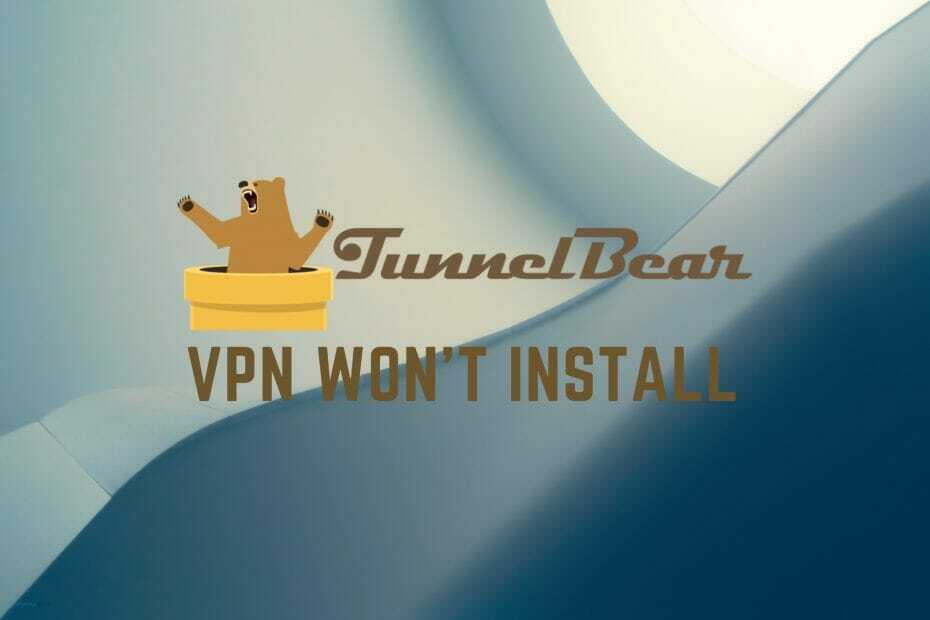- Postopek namestitve in konfiguriranja TunnelBear VPN je treba enostavno zaključiti.
- Vendar pa lahko zaradi različnih dejavnikov namestitev in konfiguracija TunnelBear sproži nekaj težav.
- Običajno bi moral ponovni zagon namestitvenega postopka ali ponovna namestitev aplikacije delovati kot čarobno.
- Oglejte si naš vodnik in odkrijte, kako odpraviti težave s programom TunnelBear VPN, ne da bi se znojil.

TunnelBearVPN je danes ena najbolj priljubljenih rešitev VPN, tako z brezplačnimi kot z premium načrti.
Na splošno je postopek namestitve in konfiguriranja precej preprost in mu ne sme vzeti preveč dragocenega časa.
Vendar se zdi, da obstaja težava z namestitvijo odjemalca TunnelBear na platformo Windows.
Uporabniki namreč ne morejo namestiti TunnelBearVPN brez očitnega razloga in tega ne morejo prenašati (nobena igra igre ni namenjena).
Da bi to rešili, smo zagotovili 4 izvedljive rešitve za zadevno težavo. Če ste zataknjeni na namestitvenem zaslonu, si jih oglejte spodaj.
5 najboljših VPN-jev, ki jih priporočamo
 |
59% popust na voljo za dvoletne načrte |  Preverite ponudbo! Preverite ponudbo! |
 |
79% popusta + 2 brezplačna meseca |
 Preverite ponudbo! Preverite ponudbo! |
 |
85% popusta! Le 1,99 $ na mesec za 15 mesečni načrt |
 Preverite ponudbo! Preverite ponudbo! |
 |
83% popusta (2,21 $ / mesec) + 3 brezplačni meseci |
 Preverite ponudbo! Preverite ponudbo! |
 |
76% (2.83$) na 2-letnem načrtu |
 Preverite ponudbo! Preverite ponudbo! |
Kaj lahko storim, če se TunnelBearVPN ne bo namestil v računalnik?
1. Znova zaženite sistem

Prvič, vedno obstaja najmanjša verjetnost, da se aplikacija za ozadje obrne na vrsto z Microsoft Installerjem.
Ker lahko ta storitev hkrati deluje samo z enim namestitvenim programom, imamo očiten razlog, da namiznega odjemalca TunnelBearVPN ne bo namestil.
Počakajte nekaj časa in poskusite znova. Če je težava stalna, ponovno zaženite računalnik in poskusite znova.
Prepričajte se tudi, da ste za svojo iteracijo sistema Windows pridobili najnovejšo in podprto različico.
2. Zaženite namestitveni program kot skrbnik
Sistemske varnostne storitve, zlasti UAC (nadzor uporabniškega računa), ponavadi blokirajo namestitev nezaupnih programov drugih proizvajalcev, da jim preprečijo spremembe v vašem sistemu.
Kot ste verjetno že sami ugotovili, ima ta funkcija svoj um in pogosto blokira zaupanja vredne programe, kar TunnelBearVPN zagotovo je.
Da bi se temu izognili, lahko spustite varnostno vrstico UAC ali, bolje, zaženete namestitveni program z skrbniškim dovoljenjem.
V preostalem delu namestitvenega programa morate onemogočiti neodvisni protivirusni program in se premakniti od tam.
Spodnjo lestvico UAC lahko spustite tako:
- V vrstico za iskanje sistema Windows vnesite UAC in odprta Spremenite nastavitve nadzora uporabniškega računa.

- Drsnik spustite na dno Nikoli me ne obvesti možnost.

- Potrdite spremembe in znova zaženite računalnik.
- Poskusite znova namestiti TunnelBearVPN.
In tukaj je, kako zagnati namestitveni program TunnelBearVPN z skrbniškim dovoljenjem:
- Prenesite najnovejšo različico TunnelBearVPN za Windows, tukaj.
- Pomaknite se do Prenosi, z desno miškino tipko kliknite namestitveni program in odprite Lastnosti.
- Izberite Kompatibilnost zavihek.
- Preverite Zaženite ta program v načinu združljivosti za in izberite prejšnja ponovitev sistema Windows.
- Preverite Zaženite ta program kot skrbnik škatla.

- Potrdite spremembe in dvokliknite namestitveni program, da ga zaženete.
3. Namestite TunnelBearVPN v varnem načinu
- Pritisnite Tipka Windows + I odpreti Nastavitve.
- Odprto Posodobitve in varnost.

- Izberite Okrevanje iz levega podokna.
- Pod "Napredni zagon", Kliknite Znova zaženite zdaj.

- Ko Napredni zagon meni se prikaže, izberite Odpravljanje težav.
- Odprto Napredne možnosti.
- Izberite Nastavitve zagona in potem Ponovni zagon.
- Ko Nastavitve zagona meni se prikaže, izberite Varni način s pritiskom na F4 ali Varni način z mreženjem s pritiskom na F5.
- Teči TunnelBearVPN namestitveni program.
4. Uporabite drug VPN
Spodaj priporočen VPN je zelo spoštovan ponudnik navideznih zasebnih omrežij Kape Technologies, ki vam lahko prihrani težave pri iskanju nasvetov za odpravljanje težav.
Namesto da brska po internetu iz 23 držav (kot lahko uporabniki TunnelBear) ima PIA na izbiro 35.912 strežnikov v najmanj 77 državah.
Poleg tega lahko hkrati zaščitite do 10 naprav. Tudi če nimate v lasti toliko pripomočkov, obstaja velika verjetnost, da imate družinskega člana s telefonom, ki nestrpno čaka na njegovo zasebnost.
Na koncu ne pozabite na 30-dnevno garancijo, da dobite denar nazaj, če vam storitev ni všeč ali se je ne morete navaditi.
Vendar se to verjetno ne bo zgodilo, saj je osebje za pomoč strankam vedno prijazno, namestitev je intuitivna in napake so izjema.

Zaseben dostop do interneta
Namestitev zasebnega dostopa do interneta bo trajala le nekaj minut. Takoj zahtevajte najboljšo ponudbo!
Če vas ista težava še vedno moti in TunnelBearVPN samo noče namestiti, obstaja še zadnji način, da to storite.
Vendar je to mogoče doseči z dostopom do varnega načina sistema, ki je lahko težava v sistemu Windows 10 zaradi funkcije hitrega zagona.
Kljub temu, ko ste enkrat tam (in pokazali vam bomo, kako do njega), bi morala biti namestitev kos torte.
To bi moralo storiti. Če imate kakršna koli vprašanja ali predloge glede namestitve TunnelBearVPN v vaš sistem, nam to sporočite v spodnjem oddelku za komentarje.
Pogosto zastavljena vprašanja
TunnelBear trdi, da ponuja popolno anonimnost v celotnem omrežju, zato se prepričajte, da to spremeni vašo IP naslov.
TunnelBear je dostojna VPN z več naročniškimi načrti, ki jih lahko izbirate, vendar na trgu obstajajo boljše izbire. Priporočamo PIA v zvezi s tem.
Če želite potrditi, da TunnelBear deluje, mora biti zemljevid zelen in Medved mora srečno sedeti v izbranem tunelu.